Dwarshellingen
Definieer een dwarshelling als u de constructie van een wegoppervlak wilt controleren – meestal de rijbaan.
-
Dwarshellingen kunnen worden gebruikt bij het uitzetten van een wegontwerp bestand. Dwarshellingen kunnen niet worden gebruikt bij het uitzetten van Strings en oppervlakken.
- Een dwarshelling moet worden gedefinieerd in de dwarsprofiel weergave.
- Een dwarshelling kan niet worden gedefinieerd wanneer u uw positie t.o.v. de weg meet, of wanneer u een schuine zijde uitzet.
Bij gebruik van een dwarshelling wordt er meestal een draad (1) gespannen van de ene kant van de weg naar de andere, vastgemaakt op positie (2) aan elk piket. Vervolgens wordt gecontroleerd of de draad overal het gevormde wegoppervlak raakt (4). Dit proces wordt voor de andere kant van de weg herhaald, door de draad vast te maken aan de piketten op positie (3). De dwarshelling kan verticaal worden verplaatst (offset), zodat de draad zich boven het oppervlak bevindt, waardoor de constructie gemakkelijker kan worden gecontroleerd. Als de dwarshelling offset is, moet de gemeten afstand van de draad tot het oppervlak constant zijn. De dwarshelling optie toont de delta's, zodat positie (2) en (3) op het piket kunnen worden gemarkeerd.
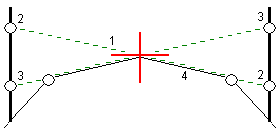
Een dwarshelling definiëren
-
In de dwarsprofiel weergave definieert u een horizontale constructie offset, doorgaans op Hellen vorige en geeft u indien nodig een verticale offset in.
De kleinere enkele cirkel (8) geeft de geselecteerde positie aan en de dubbele cirkel (6) de geselecteerde positie, aangepast met de ingestelde constructie offsets. De constructie offsets worden als groene lijnen (7) weergegeven.
-
Tik in de plattegrond of dwarsprofiel weergave op Dwarshelling en volg de aanwijzingen op het scherm om de dwarshelling te definiëren.
De geselecteerde lijn (1) wordt als dikke groene lijn weergegeven.Een groene streepjeslijn (2) loopt vanaf de geselecteerde lijn en kruist een verticale lijn (4) op het uit te zetten punt (3).
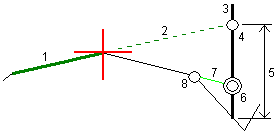
U kunt geen dwarshelling definiëren door een lijn te selecteren die een schuine zijde definieert.
-
Druk op Accept.
- Druk op Start.
- Navigeer naar de positie en zet die uit.
-
Gebruik de waarde V.Afst dwarshelling (5) om de tweede positie op het piket te markeren.
Stoppen met het gebruik van de dwarshelling
Als u de dwarshelling functie wilt deactiveren, tikt u op Dwarshelling, daarna op Wis en vervolgens op Sluiten.